Preparativos para usar outra máquina ou servidor na rede
Para acessar e usar diretamente o Advanced Box em outra máquina ou em um servidor de arquivos (servidor Windows) na rede, você precisa registrar as informações usadas para acessá-lo como um destino de conexão.
Para selecionar um destino de conexão registrado, no painel de controle, pressione [Network] em [Scan and Store] ou [Access Stored Files] na tela [Home].
Para selecionar um destino de conexão registrado, no painel de controle, pressione [Network] em [Scan and Store] ou [Access Stored Files] na tela [Home].
Esta seção descreve como registrar uma ID e PIN de departamento usando a UI Remota em um computador.
No painel de controle, selecione [ Settings/Registration] na tela [Home] ou outra tela, então selecione [Function Settings] para definir as configurações. [Network Place Settings]
Settings/Registration] na tela [Home] ou outra tela, então selecione [Function Settings] para definir as configurações. [Network Place Settings]
No painel de controle, selecione [
 Settings/Registration] na tela [Home] ou outra tela, então selecione [Function Settings] para definir as configurações. [Network Place Settings]
Settings/Registration] na tela [Home] ou outra tela, então selecione [Function Settings] para definir as configurações. [Network Place Settings]Preparativos necessários
Prepare as informações para acessar o destino de conexão, incluindo o nome de host ou endereço IP do destino de conexão e o método de abertura do destino de conexão (protocolo de comunicação).
1
Faça login na UI Remota. Iniciando a UI Remota
2
Na página do Portal da UI Remota clique em [Settings/Registration]. Página do portal da UI Remota
3
Clique em [Store/Access Files]  [Network Place Settings].
[Network Place Settings].
 [Network Place Settings].
[Network Place Settings].A tela [Network Place Settings] é exibida.
4
Clique em [Register New Connection Destination].
A tela [Register New External Connection] é exibida.
5
Defina as informações do destino de conexão.
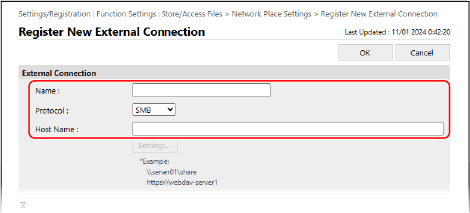
[Name]
Insira o nome do destino de conexão.
O nome é exibido em uma lista de destinos de conexão quando você pressiona [Network] em [Scan and Store] ou [Access Stored Files].
O nome é exibido em uma lista de destinos de conexão quando você pressiona [Network] em [Scan and Store] ou [Access Stored Files].
[Protocol]
Selecione o método de abertura (protocolo de comunicação) do destino de conexão.
Quando o destino de conexão estiver aberto como servidor SMB, selecione [SMB].
Quando o destino de conexão estiver aberto como servidor WebDAV, selecione [WebDAV].
[Host Name]
Insira o caminho de rede do destino de conexão.
Quando [SMB] está selecionado em [Protocol]

Ao conectar a um Espaço compartilhado, digite o seguinte:
\\<nome de host ou endereço IP do destino de conexão>\compartilhar |
Exemplo de entrada:
\\192.168.1.21\compartilhar
\\192.168.1.21\compartilhar
Ao conectar a um Espaço pessoal, digite o seguinte:
\\<nome de host ou endereço IP do destino de conexão>\usuários |
Exemplo de entrada:
\\192.168.1.21\usuários
\\192.168.1.21\usuários
Quando [WebDAV] está selecionado em [Protocol]

Insira [Host Name] e clique em [Settings]. Na tela [Folder Path Settings], digite [Folder Path] e clique em [OK].
Insira o seguinte em [Host Name]:
http(s)://<nome de host ou endereço IP do destino de conexão> |
Exemplo de entrada:
https://192.168.1.21
https://192.168.1.21
Insira o seguinte em [Folder Path]:
Ao conectar a um Espaço compartilhado, digite "/compartilhar".
Ao conectar a um Espaço pessoal, digite "/usuários".
6
Clique em [OK].
O destino de conexão registrado é adicionado à tela [Network Place Settings].
7
Saia da UI Remota.
IMPORTANTE
Não registre nada além do Advanced Box em outra máquina ou servidor Windows como destino de conexão. Isso poderá resultar em mau funcionamento.
NOTA
Editando as informações de um destino de conexão registrado
Clique no nome do destino de conexão que deseja editar na tela [Network Place Settings] para editar as informações registradas.
Restringindo o protocolo de comunicação ao conectar
Você pode aumentar a segurança restringir os protocolos de comunicação que podem ser usados quando conectado ao Advanced Box em outra máquina ou servidor Windows. [Protocol for External Reference]
Verificando o certificado do servidor ao usar a comunicação criptografada TLS
Quando o destino de conexão usa TLS, você pode definir as configurações para verificar um certificado de servidor enviado do destino de conexão. Em caso de erro, a conexão é encerrada, reduzindo o risco de falsificação por terceiros. [Confirm TLS Certificate for Network Access]